
今年に入ってMicrosoftはSkypeのアップデートを開始した。これはSlackやFacebook Messenger、Snapchatなどのライバルが有力となってきたこを受け、メディアの共有などソーシャルコミュニケーションのツールとしての能力の強化に重点を置いたものだ。今日(米国時間10/30)、Skypeのl新しいデスクトップ版が正式公開された。プラットフォームはMac、Windows 10(2016年11月アップデート以降)、 Windows 8、Windows 7、Linuxが利用できる。
アプリはこの8月からプレビュー版が公開されていた。このテスト期間にMicrosoftはユーザーのフィードバックを取り入れて優先すべき機能を選択したようだ。
たとえば、SkypeがSnapchatのStoriesに対抗して用意したHighlights機能は評判が悪かったらしく、今回のデスクトップ版には含まれていない。機能の選択はデスクトップ版ユーザーからの直接の報告をベースに行われたという。Microsoftでは一定期間で消えるメッセージのHighlightsを追加したい考えだが、今回のデスクトップ版に含めることは諦めた(モバイル・アプリには含まれている)。
そのかわりデスクトップ版Skypeにはステータス表示が戻ってきた。これによりおなじみの「ムード」、「取り込み中」、「プレゼンス」などを公開できるようになった。
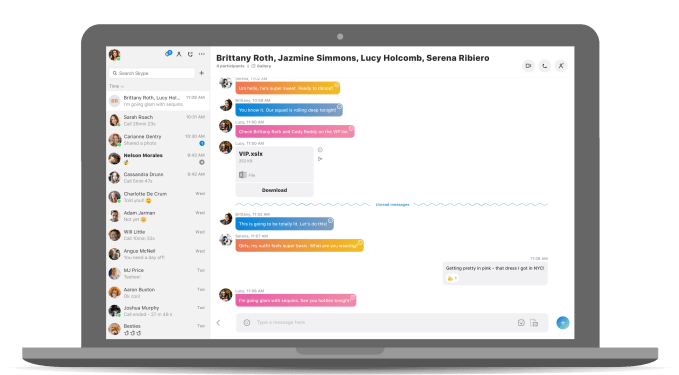
新しいデスクトップ版Skypeにはもちろん多数の新機能が追加されている。デザインが根本的にアップデートされたのがまず目立つ。カラフルになり大きく若返った印象だ。たとえばグループ会話では参加メンバーそれぞれのメッセージがブルー、オレンジ、ピンクなどで色分けされ、絵文字アイコンで返信することもできるようになった。このあたりはおおむねFacebook Messengerに似たUIだ。
絵文字によるリアクションはビデオ会議中でも有効だ。相手が発言しているときに絵文字を送ると、相手の窓に絵文字が短時間大きく表示される。 こうした機能はプロフェッショナルやビジネス・パーソン向けというよりもっと若いユーザー層を意識しているのだろう。
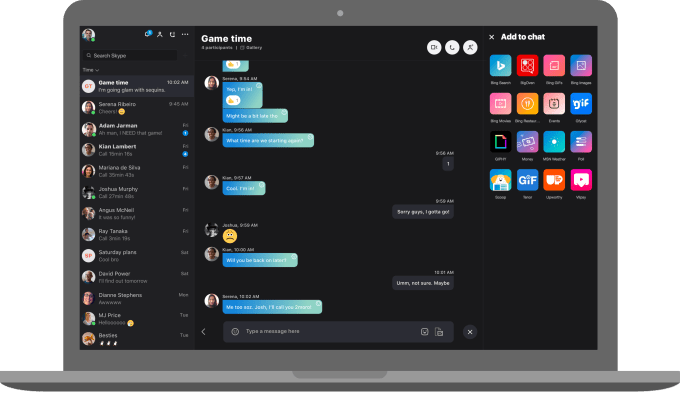
新しいSkypeではテーマが変更できる(デフォールトは黒バックでTwitterやYouTubeで最近人気らしい)。また連絡相手のリストをカスタマイズすることもできる。連絡相手を最近会話した相手、未読、ステータスなどをキーにソートして表示できる。またひんぱんに利用するグループをピン留めすることができる。
生産性をアップするために有用な機能の一つはメディア・ギャラリーで、チャット中で共有されたリンクやファイルをまとめて管理できる。これはメディアのタイプによってソートできるので便利だ。ファイル共有はクラウドを利用し、300MBまでのファイルをSkypeのチャット中で送信できる。
今のソーシャル・アプリでは当然だが、@mentionsというスタイルでメンションが可能であり、チャット中で相手の注意を引くことができる。ライバルのSlackやMessengerと同様、Skypeでもボットやアドインを使って効率アップを図れる。たとえばHipmunk、Expedia、StubHubなどのボットを導入してチケットを予約できる。MicrosoftのScoopボットで最新ニュースを、Giphyで人気のGIFチャット中で共有することも可能だ。アドインではイベントやお金の管理などさまざまなタスクが実行できる(ボットはそれぞれのサイトから利用を開始できるが、アドインは現在のところSkype Insidersからのみインストールできる)。
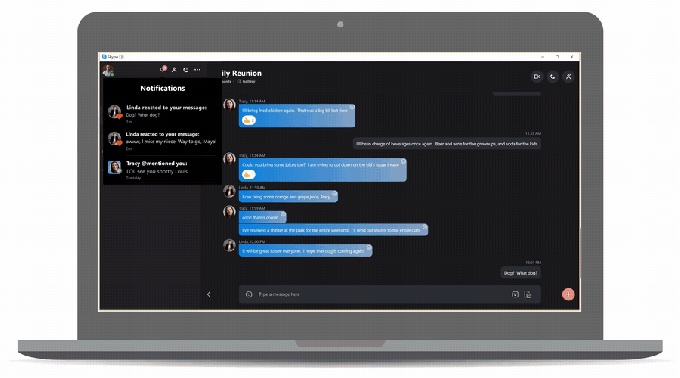
Microsoftでは現在のSkypeのアクティブ・ユーザー数を公開していない。つまり昨年月間アクティブ・ユーザー3億を記録したと発表して以後、さほど劇的な成長はしていないのだろう(ちなみにビジネス・コミュニケーションでSkypeの最新かつもっとも手強いライバルのSlackは9月に月間アクティブ・ユーザーが600万になったことを発表している。つまりSkypeはSlackほどクールなアプリではないかもしれないが、依然としてサイズは巨大だ。
Microsoftが発表した数字によれば、SkypeのAndroidアプリの総数は10億回を超え、2006年以来のビデオ通話は2兆分、現在のユーザーは毎日30億分のビデオ通話を行っているという。
新しいSkype for desktopは自動アップデートないしマニュアルでダウンロードでインストールできる。Windows 10(2016年11月アップデート以降)のユーザーに対しては今後さらに新機能を追加したバージョンがリリースされる。
〔日本版〕新しい日本語版Skype for DesktophaはWindowsストアから入手できる(Skype 12.7.597.0)。左サイドバー上部のユーザー・プロフィールをクリックすると設定その他のメニューが開く。テーマの変更は設定メニューを開き、下にスクロールして「モードの選択」から行う。
[原文へ]
(翻訳:滑川海彦@Facebook Google+)